1. 建立稳态热分析
双击Toolbox中的Steady-State Thermal或者将其拖到Project Schematic中,如下图所示:
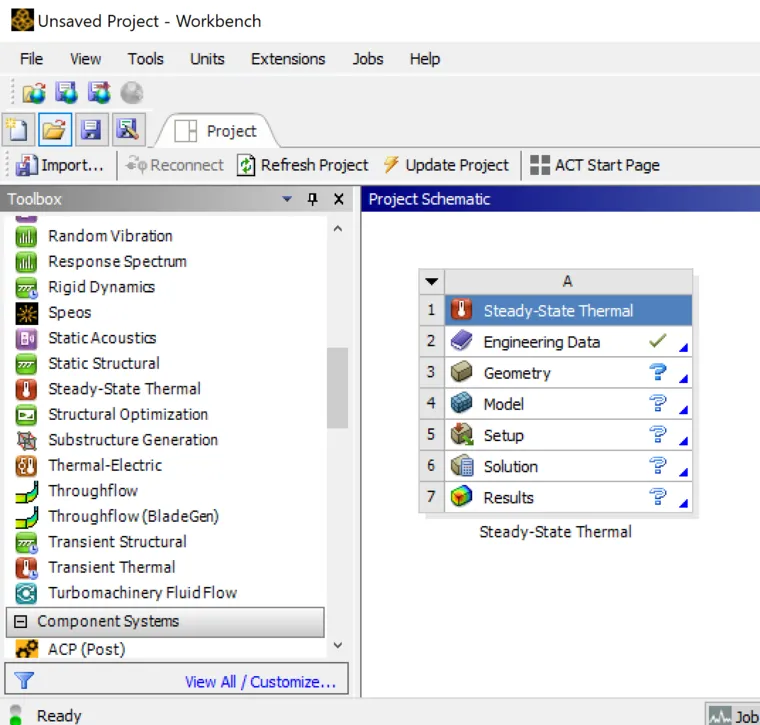
2.定义材料参数,本例中使用了结构钢和铝。
双击第2行Engineering Data,在Engineering Data选项卡中点击Engineering Data Sources。在Engineering Data Sources表中选择序号为12的Thermal Materials选项,然后在其下Outline of Thermal Material中选择8号Aluminum。点击B列的加号,在C列出现紫色的书的图标,表示材料在待材料册中。点击Engineering Data Sources,查看在册的材料。最后关闭Engineering Data选项卡。
3.导入模型
右键点击第3行Geometry,Import Geometry->Browse,在弹出的Open中选择几何文件,最后单击打开按钮导入,几何模型如下图所示:
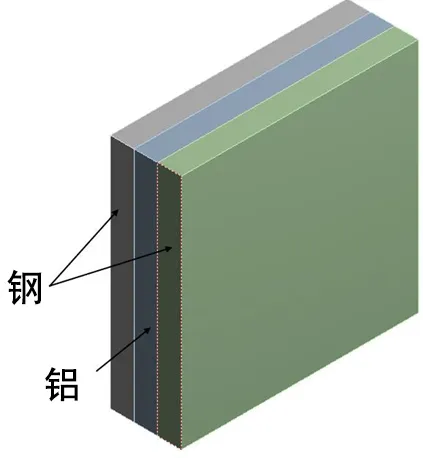
图1 墙体中钢材和铝材的位置
铝和钢的热传导率不同,铝为237.5W/(m⸱℃),钢材为60.5 W/(m⸱℃),墙体分为三层,外侧为钢材,内部为铝材,大家想一下温度变化梯度是在铝中更大,还是在钢材中变化更大。
4.给几何模型赋予材料本构
在Workbench中双击第3行Model打开Mechanical。Outline->Model->Geometry选择要赋予材料的几何体,在其他方的Detail of “Solid” ,Material->Assignment选择对应的材料。
5.默认情况下,墙体间使用绑定解除
本例使用程序自动生成的热接触——bonded contact,在Outline->Model->Connection->Contacts进行查看,其中一组接触如下图所示:
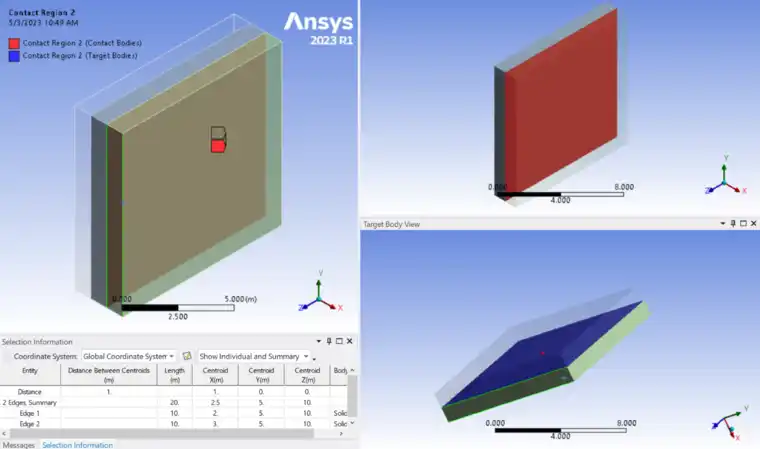
图2. 铝板和钢板之间的接触
5.定义温度边界条件如下图所示。
Outline->Model->Steady-State Thermal->Initial Temperature,在其下的Detail of “Initial Temperature”的Initial Temperature Value输入0℃。
右键单击Steady-State Thermal->insert-> Temperature,选择如下图所示的面,点击Apply。Magnitude以表格输入,在第二行输入100℃。用同样的方法定义室外的面为22℃。
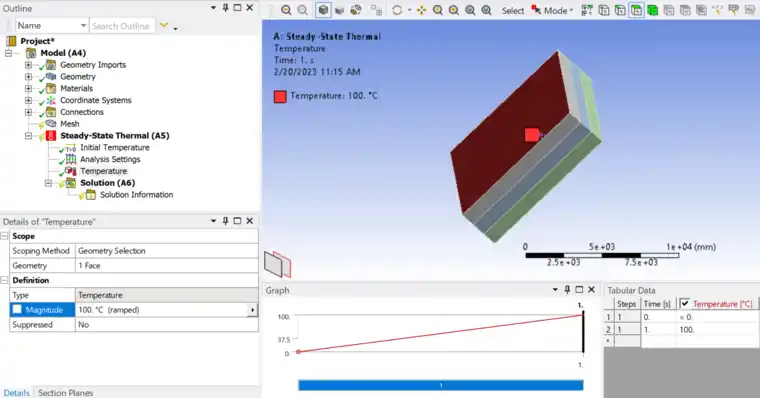
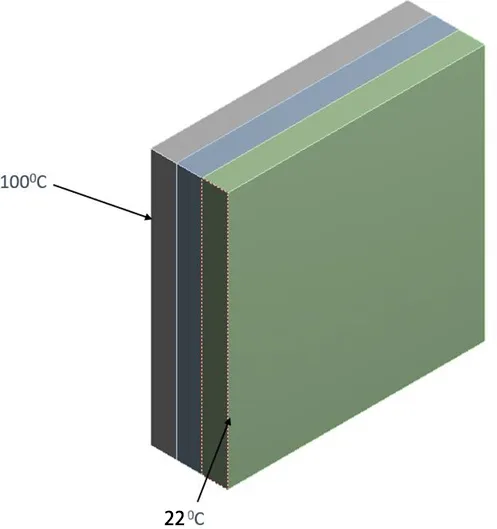
7. 划分模型网格,计算模型。
Mesh->insert->Size,其下的Detail of “Body Sizing”-Sizing中Geometry为所有3个体,在Element Size中输入500mm。
右键点击Outline中的Mesh->Generate Mesh,等左下角的进度条走完,网格划分如图所示:
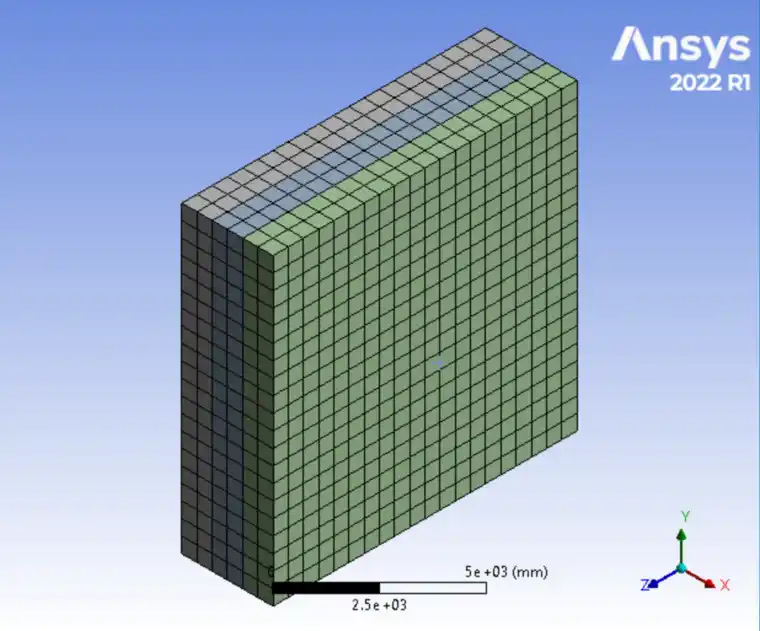
右键单击Solution->insert->Thermal->Thermal->Temperature,添加温度作为结果。
右键点击Solution->Solve,等左下角的进度条走完,选择刚刚添加的Temperature,温度结果如下图所示:
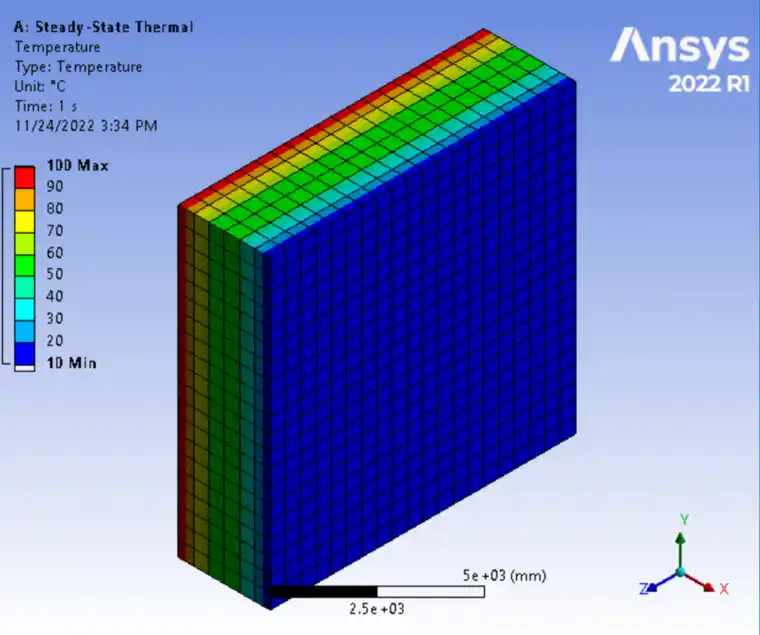
图4 温度分布
8.显示路径上的温度分布
使用construction geometry创建延墙体厚度的路径,显示这条路径上的温度,Model-> Insert-> construction geometry-> Path,如下图所示选择如图所示的起点和终点。
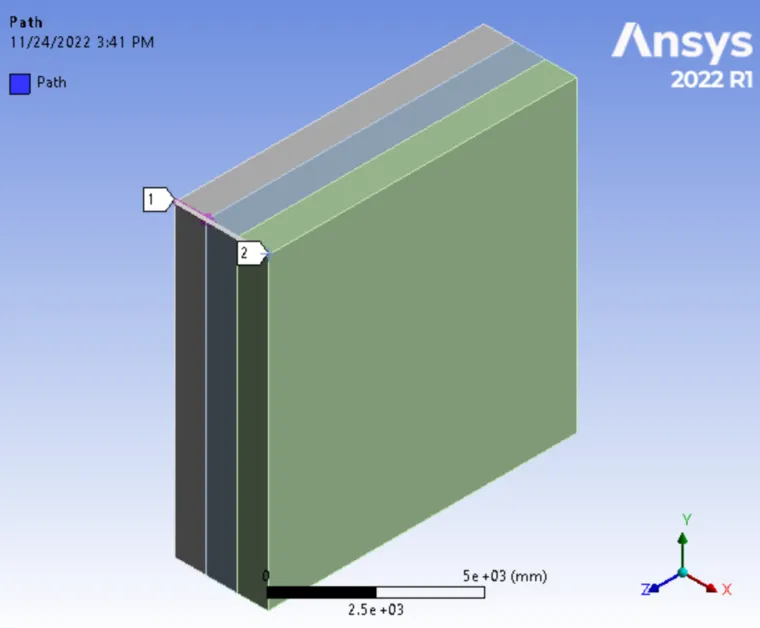
点击construction geometry->Path。右键单击Solution->insert->Thermal ->Temperature,在其下的Detail of “Temperature2”Scope->Scoping Method选择Path,Path选择刚刚生成的Path。右键刚刚添加的Temperature2,点击Evaluate All Results,路径温度如下图所示:
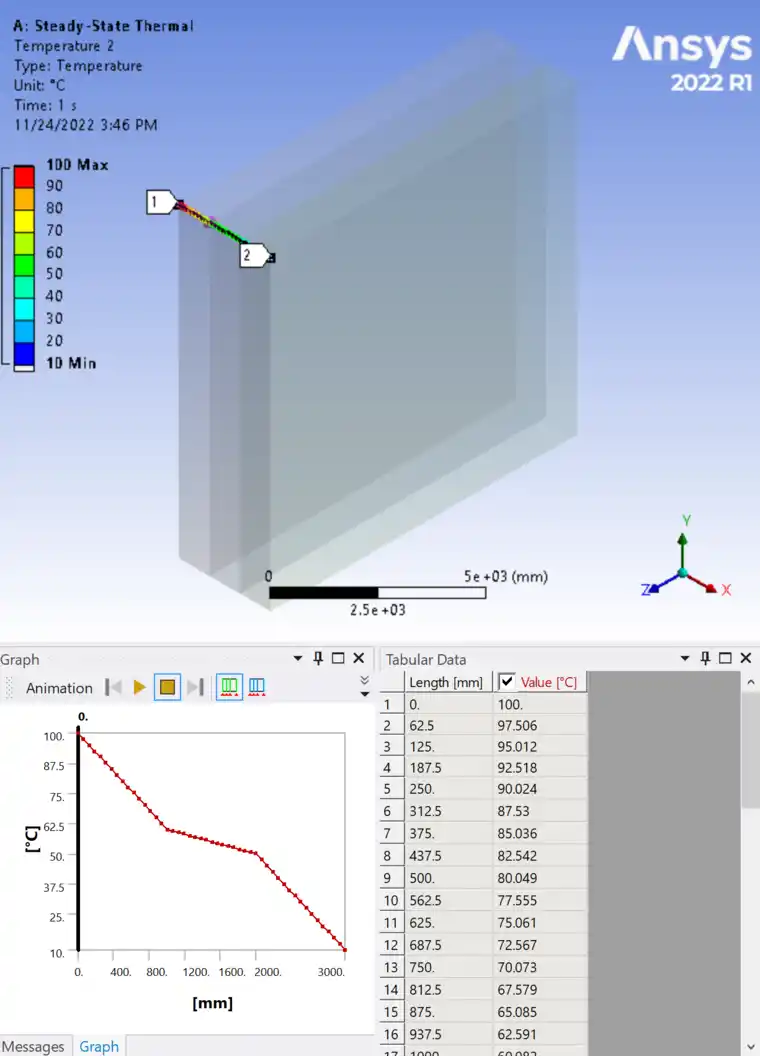
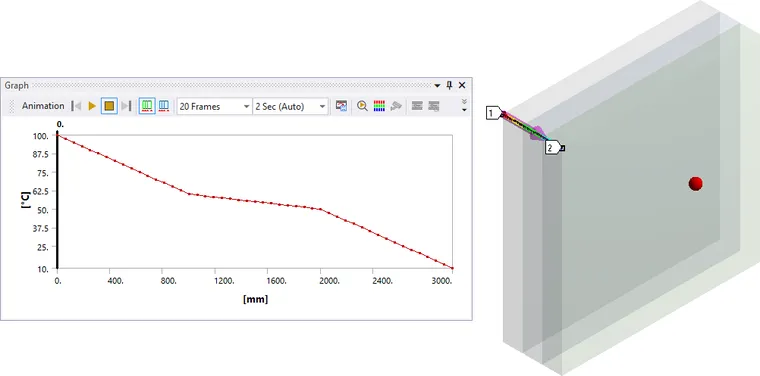
图5 path上的温度分布
小结
此示例显示了复合墙中的温度分布。温度梯度的斜率随材料的变化而变化。建议对中心块具有空气传导率的砖墙进行模拟。两面的温度可以是室温和室外温度。这些设置将有助于关联砖墙中的温度分布。
免责声明:本文系网络转载或改编,未找到原创作者,版权归原作者所有。如涉及版权,请联系删